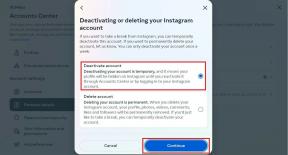Javítsa ki a Logitech egér dupla kattintással kapcsolatos problémáját
Vegyes Cikkek / / November 28, 2021
Ha Ön is a Logitech egér dupla kattintással kapcsolatos problémájával néz szembe, akkor jó helyen jár. Logitech tartozékok és perifériák mint például a billentyűzetek, egér, hangszórók és még sok más, az optimális minőségről ismertek költséghatékony áron. A Logitech termékek jól megtervezett kiváló minőségű hardverrel és szoftverrel mégis meglehetősen megfizethető. Sajnos a készülékek néhány éves használat után hibákat vagy sérüléseket tapasztalnak. Ezek közé tartozik a Logitech egér dupla kattintásos problémája. A Logitech egérhasználók szintén panaszkodtak ezekre a problémákra:
- Amikor te kattintson egyszer az egérrel, azt dupla kattintást eredményez helyette.
- A húzott fájlok vagy mappák leesnek félúton.
- Gyakran, a kattintások nem regisztrálódnak.
A dupla kattintással kapcsolatos problémát mind a Logitech (új és régi) egér, mind a Microsoft egér esetében jelentették. Olvassa el ezt az útmutatót a Logitech dupla kattintással kapcsolatos probléma megoldásához a Windows 10 számítógépen.

Tartalom
- Logitech egér dupla kattintással kapcsolatos probléma megoldása
- Előzetes hibaelhárítás.
- 1. módszer: Módosítsa az egérbeállításokat
- 2. módszer: Kisütjük a statikus töltést
- 3. módszer: Telepítse újra az egérillesztőket
- 4. módszer: Állítsa vissza a Logitech vezeték nélküli egeret
- 5. módszer: Garanciaigény benyújtása
- 6. módszer: Javítsa meg vagy cserélje ki a rugót kézzel
Logitech egér dupla kattintással kapcsolatos probléma megoldása
A Logitech egér dupla kattintási problémája mögött több ok is áll, például:
- Hardver problémák: Néha hardverproblémák vagy fizikai sérülések automatikusan dupla kattintást válthatnak ki, még akkor is, ha csak egyszer kattint. Előfordulhat, hogy a görgetés helyett ugrásra kényszeríti a Görgetés gombot. A számítógép portjával való laza kapcsolat szintén befolyásolja az egér normál működését.
- Hibás egérbeállítások: A nem megfelelő egérbeállítások a Windows PC-n dupla kattintással kapcsolatos problémát okoznak.
- Töltés felhalmozódása: Ha huzamosabb ideig használ Logitech egeret, akkor az egérben lévő töltés felgyülemlik, ami Logitech egér dupla kattintási problémát okoz. Ennek elkerülése érdekében néhány percig pihentesse az egeret több órás munkavégzés között, hogy kisüljön az egérben felgyülemlett statikus töltés.
- Probléma az egérrugóval: Hosszabb használat után az egér belsejében lévő rugó kilazulhat, és problémákat okozhat az egérgörgetés és a kattintás gombjaival. Olvassa el a 6. módszert a rugó cseréjének megismeréséhez.
- Elavult eszközillesztők: Ha nem kompatibilisek a rendszerére telepített illesztőprogramok, akkor a Logitech egér dupla kattintással kapcsolatos problémáját válthatják ki. Gyorsan megoldhatja ezt a problémát, ha frissíti az illesztőprogramot a legújabb verzióra. Bár ez megakadályozhatja az indulást Logitech szoftver a rendszerében.
Előzetes hibaelhárítás
Íme néhány ellenőrzés, amelyet el kell végeznie, mielőtt komoly hibaelhárításhoz kezdene:
1. Ellenőrizze, hogy a Logitech egere fizikailag sérültvagy törött.
2. Ellenőrizze, hogy a termék még mindig megvan-e garanciális ahogy cserét igényelhet.
3. Próbálja meg csatlakoztatni az egeret a különböző port.
4. Csatlakoztassa a különböző egér számítógépére, és ellenőrizze, hogy működik-e.
5. Ezenkívül csatlakoztassa az egeret a egy másik számítógép és ellenőrizze, hogy a probléma továbbra is fennáll-e. Ha az egér megfelelően működik, ellenőrizze az egérbeállításokat a Windows PC-n.
1. módszer: Módosítsa az egérbeállításokat
Ha az eszköz beállításai nincsenek megfelelően beállítva, a Logitech egér dupla kattintással kapcsolatos probléma léphet fel. Az alábbiakban felsoroljuk az egérbeállítások javításának lehetőségeit a Windows 10 rendszerben.
1. lehetőség: Az egér tulajdonságainak használata
1. típus Kezelőpanel ban,-ben Windows keresés sáv és elindítása Kezelőpanel innen.
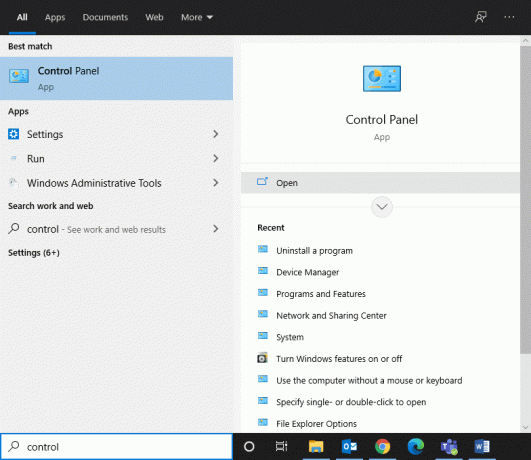
2. Állítsa be a Megtekintés: opciót Nagy ikonok.
3. Ezután kattintson a gombra Egér, ahogy az alább látható.
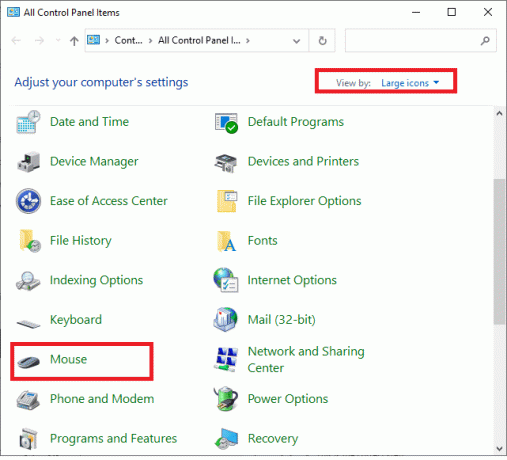
4. Alatt Gombok lap be Egér tulajdonságai ablakban húzza el a csúszkát a beállításához Sebesség nak nek Lassú.
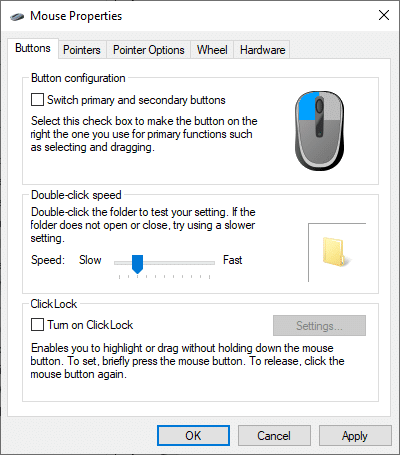
5. Végül kattintson a gombra Alkalmaz > OK. Ezek a lépések csökkentik a dupla kattintás sebességét, és megoldják a problémát.
2. lehetőség: A Fájlböngésző opcióinak használata
1. Írjon be és keressen egyetlen kattintással a keresősávban, az ábra szerint.
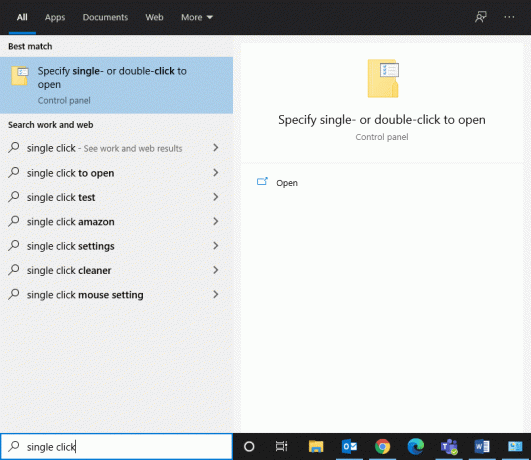
2. Nyisd ki A megnyitáshoz adja meg az egyszeri vagy dupla kattintást a jobb oldali ablaktáblából.
3. Ban,-ben Tábornok lapon lépjen a Kattintson az elemekre az alábbiak szerint szakasz.
4. Itt válassza ki Kattintson duplán egy elem megnyitásához (egyetlen kattintással kiválaszthatja) opciót, ahogy kiemeltük.
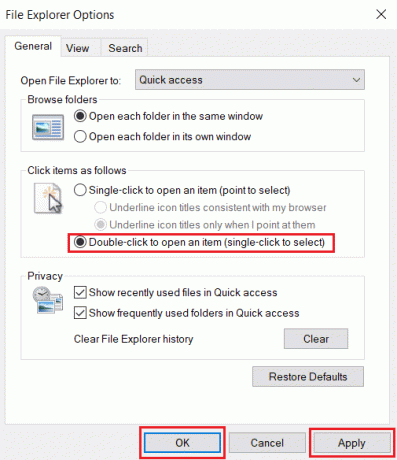
5. Végül kattintson a gombra Alkalmaz > OK és indítsa újra a számítógépet e változások végrehajtásához.
2. módszer: Kisütjük a statikus töltést
Amint azt korábban tárgyaltuk, a statikus töltés felhalmozódik az egérben, ha hosszabb ideig használják. Célszerű hagyja pihenni az egeret között, néhány percig. Alternatív megoldásként megpróbálhatja a következőket a felgyülemlett költségek elengedéséhez a Logitech egér dupla kattintással kapcsolatos probléma megoldása érdekében:
1. Kikapcsolni a Logitech egér segítségével Váltó gomb az alábbi képen látható módon.

2. Most, vegye ki az elemeket ebből.
3. Nyomja meg az egér gombjait váltakozva, folyamatosan, egy percig.
4. Helyezze be az elemeket óvatosan helyezze be az egeret, és ellenőrizze, hogy a probléma megoldódott-e.
Olvassa el még: Az iCUE nem észlelő eszközök javítása
3. módszer: Telepítse újra az egérillesztőket
Ha a rendszerre telepített illesztőprogramok nem kompatibilisek, a Logitech egér dupla kattintással kapcsolatos problémát okozhat. Gyorsan kijavíthatja ezt a problémát, ha frissíti az egér illesztőprogramját a legújabb verzióra. Ezt kétféleképpen teheti meg.
3A. módszer: A Logitech webhelyén keresztül
1. Meglátogatni a A Logitech hivatalos weboldala.
2. megtalálja és Letöltés a Windows verziójának megfelelő illesztőprogramokat a számítógépén.
3. Kattintson duplán a letöltött fájl és kövesse az utasításokat telepítés azt.
3B. módszer: Eszközkezelőn keresztül
1. Nyisd ki Eszközkezelő azáltal, hogy megkeresi a Windows Search rúd.

2. Kattintson duplán a kibontáshoz Egerek és egyéb mutatóeszközök választási lehetőség.
3. Keresse meg Logitech egér (HID-kompatibilis egér) és kattintson rá jobb gombbal. Ide kattints Az eszköz eltávolítása, az alábbiak szerint.
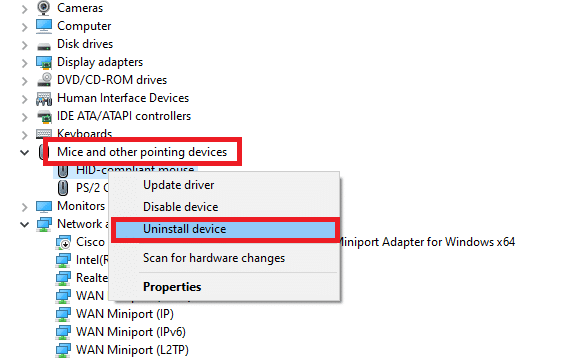
4. Kihúz az egér a számítógépről, vegye ki az elemeket és várjon néhány percig.
5. Indítsa újra a rendszert.
6. Hagyja a Windowst letöltés és frissítés automatikusan a megfelelő illesztőprogramokat.
Ez megoldja a Logitech egér dupla kattintással kapcsolatos problémáját. Ha nem, próbálkozzon a következő megoldással.
Olvassa el még:10 legjobb egér 500 Rs alatt Indiában
4. módszer: Állítsa vissza a Logitech vezeték nélküli egeret
Olvassa el útmutatónkat A nem működő Logitech vezeték nélküli egér javítása a Logitech vezeték nélküli egérrel kapcsolatos összes probléma megoldásához. Az alaphelyzetbe állítás frissíti a vezeték nélküli kapcsolatot, és potenciálisan kijavítja a Logitech egér dupla kattintással kapcsolatos problémáját.
5. módszer: Garanciaigény benyújtása
Ha készülékére vonatkozik a jótállási időszak, nyújtson be garanciális igényt a Logitech hivatalos webhelyén, és jelentse a Logitech egér dupla kattintással kapcsolatos problémáját.
1. Nyissa meg a adott link bármilyen böngésző.

2. Azonosítsa termékét helyes sorozatszámmal vagy termékkategória és alkategória használatával.
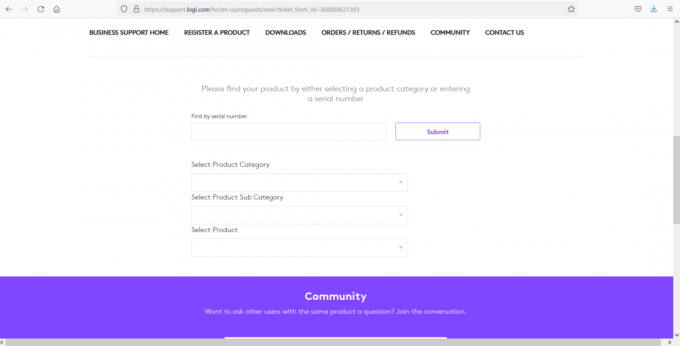
3. Ismertesse a problémát és regisztrálja panaszát. Várni rá elismerés panaszodról.
4. Győződjön meg arról, hogy Logitech egere alkalmas-e a cserére vagy javításra, és járjon el ennek megfelelően.
6. módszer: Javítsa meg vagy cserélje ki a rugót kézzel
Ha nem érvényesíthet garanciát az egerére, és tavaszi probléma adódik, akkor ez javítható. Minden alkalommal, amikor rákattint az egérrel, a rugó lenyomódik és elengedi. Ha a rugó eltört vagy sérült, az a Logitech egér dupla kattintással vagy a kattintással nem regisztrált problémákat okozhat.
Jegyzet: Az alábbi lépéseket a következővel kell végrehajtani rendkívüli körültekintéssel és körültekintéssel. Egy kis hiba a javítás során teljesen használhatatlanná teheti Logitech egerét. Ezért saját felelősségére járjon el.
1. Távolítsa el a felső védőburkolatot testburkolat a Logitech egérről.
2. Keresse meg a csavarokat az egér alsó részének négy sarkából. Aztán óvatosan csavarja ki a testet attól.
Jegyzet: Ügyeljen arra, hogy ne zavarja a belső áramkört a csavarok eltávolításakor.
3. Találd meg kattintási mechanizmus az egérben. Látni fogja a Fehér gomb a kattanó mechanizmus tetején.
Jegyzet: Legyen óvatos a kattanási mechanizmus kezelése közben, mert leeshet.
4. Most emelje fel és távolítsa el a fekete tok laposfejű csavarhúzóval.
5. Következő, a tavaszi A Logitech egér dupla kattintás problémájáért felelős felirat látható lesz a kattintási mechanizmus tetején. Helyezze a rugót a padlóra, és tartsa az ujjaival.
6. Ha a rugó nem a megfelelő ívben van, használjon csavarhúzót és hajlítsa meg a rugót amíg létrejön a megfelelő görbe.
7. Egyszer a tavasz átstrukturálták megfelelő ívelt alakjára.
8. Helyezze a rugót a reteszre, ahogy egy kis horog használata előtt volt.
9. Használja a rugó hátsó végén lévő helyet, hogy a kattanó mechanizmusra helyezze.
10. Ebben a lépésben újra összeszerelni a kattintási mechanizmus. Helyezze a fehér gombot a kattanó mechanizmus tetejére.
11. Csinálj egy kattintási tesztet mielőtt becsomagolja az egér összetevőit.
12. Végül, helyezze fel a test fedelét a Logitech egér és csavarokkal rögzítse.
Ez a módszer időigényes és sok türelmet igényel. Ezenkívül gondos kezelést igényel az eszköz meghibásodásának elkerülése érdekében. Ezért nem tanácsos. A probléma megoldásához forduljon egy technikushoz.
Ajánlott:
- A Logitech játékszoftver meg nem nyílásának javítása
- Javítsa ki a Logitech Download Assistant indítási problémáját
- A 775-ös hibakód javítása a DirecTV-n
- A 0x80300024 számú hiba elhárítása
Reméljük, hogy ez az útmutató hasznos volt, és Ön képes volt rá Javítsa ki a Logitech egér dupla kattintással kapcsolatos problémáját Windows PC-n. Ossza meg velünk, melyik módszer vált be a legjobban az Ön számára. Továbbá, ha bármilyen kérdése vagy javaslata van ezzel a cikkel kapcsolatban, nyugodtan tegye fel azokat a megjegyzések részben.